**庫內加工:**

**步驟:**
1、商品管理-查詢組合商品,雙擊進去,選擇一級商品保存即可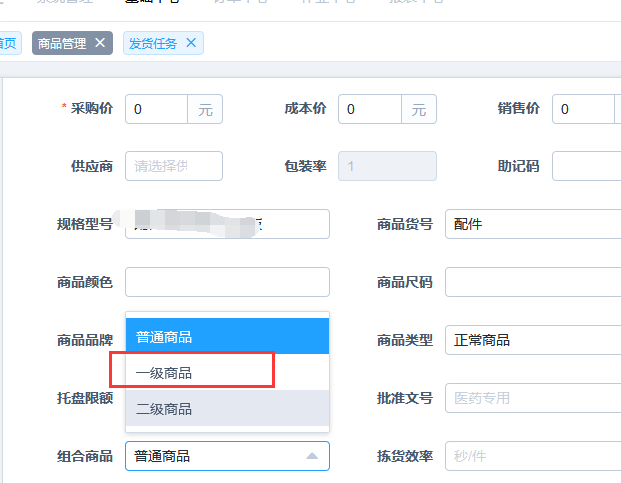
2、**組合商品信息,組合商品資料建立見基礎管理--基礎資料--組合商品**
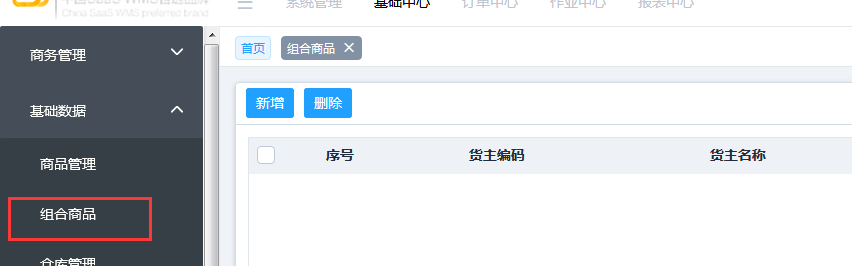
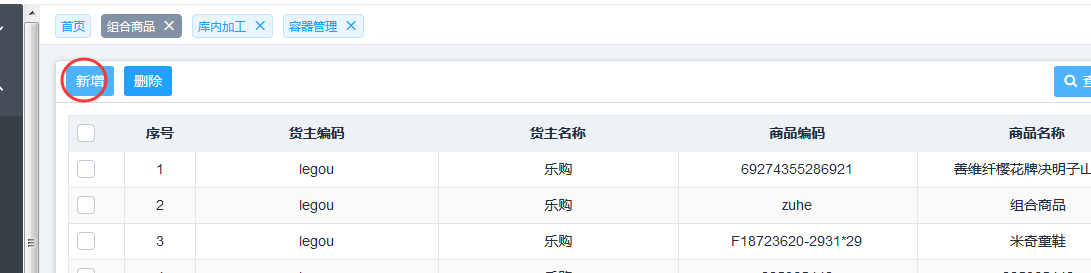
**選擇貨主和組合商品然后保存**
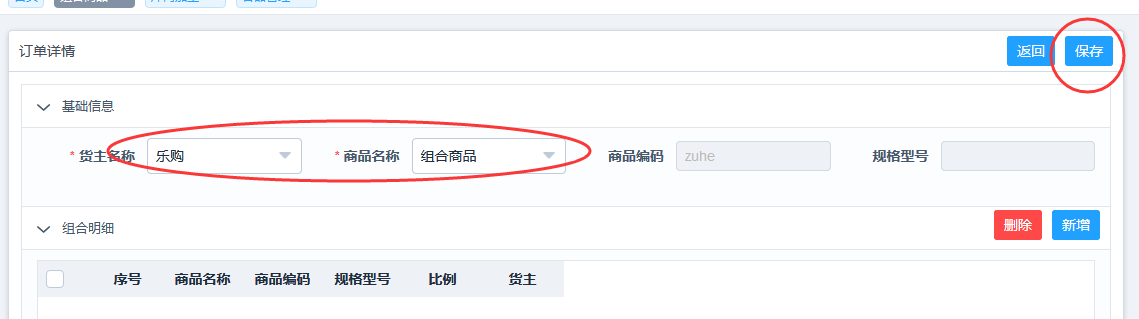
**點擊新增,新增子明細(需選擇,不能黏貼)**
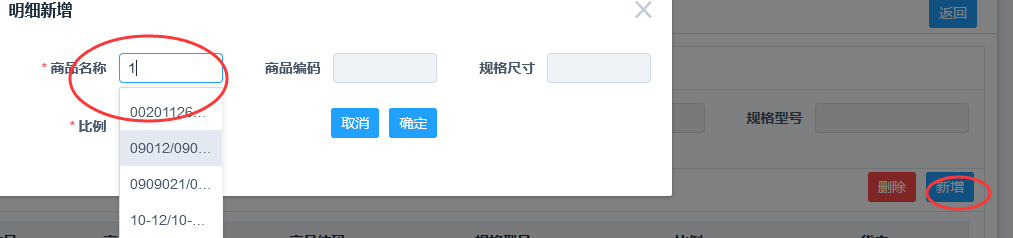
**加比例,必填** 比例:1個A產品需要2個b商品組成,那A就是上面的組合商品,B就是下面的子明細,那比例就填寫 2
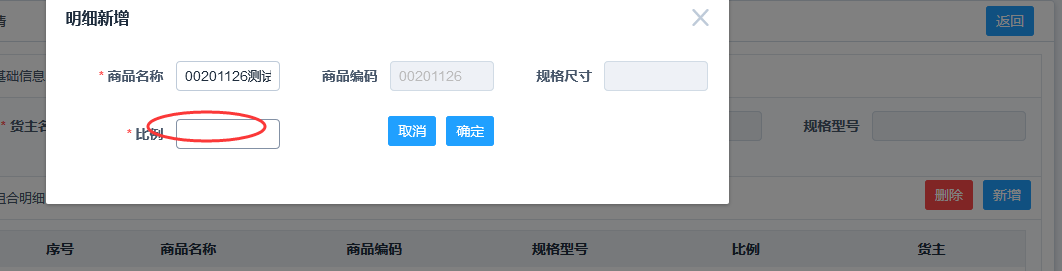
**3、 增加容器 基礎管理--基礎資料--容器管理 :**
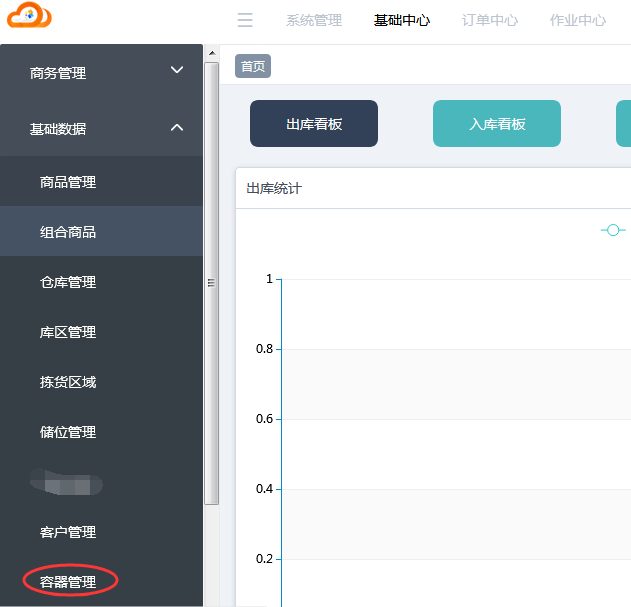
增加容器名稱為:**TPRK倉庫名稱;TPRK是固定項,庫內加工完成需使用到**
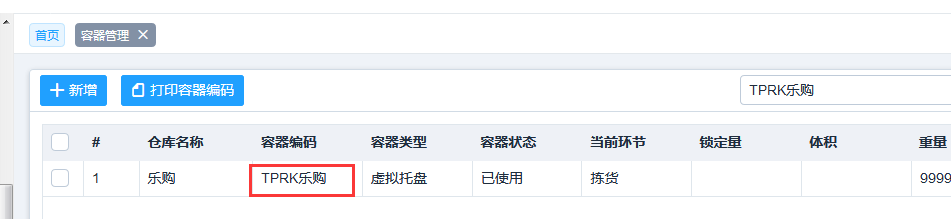
**使用場景:**
應用于簡單的庫內商品組合加工業務,主要包含商品組合、商品拆分的加工業務,類似于MES系統中簡化版的BOM管理,可對商品進行組合拆分,舉例:A商品由2個B商品加1個C商品組成,則可加工2個A商品,系統自動生成揀貨單揀選4個B和2個C,生成2個A商品的待上架庫存;而相反拆分2個A,則會揀選2個A商品庫存并生成4個B和2個C的待上架庫存
**新增:**

庫內加工頁面,點擊“新增”按鈕,系統跳轉至加工單新增頁面,在此頁面填寫表單信息,選擇需要組合商品,類型為組合,然后加工數量就是需要加工幾個組合商品,然后點擊保存 ,保存后原材料會根據上面維護組合商品自動帶出,如圖
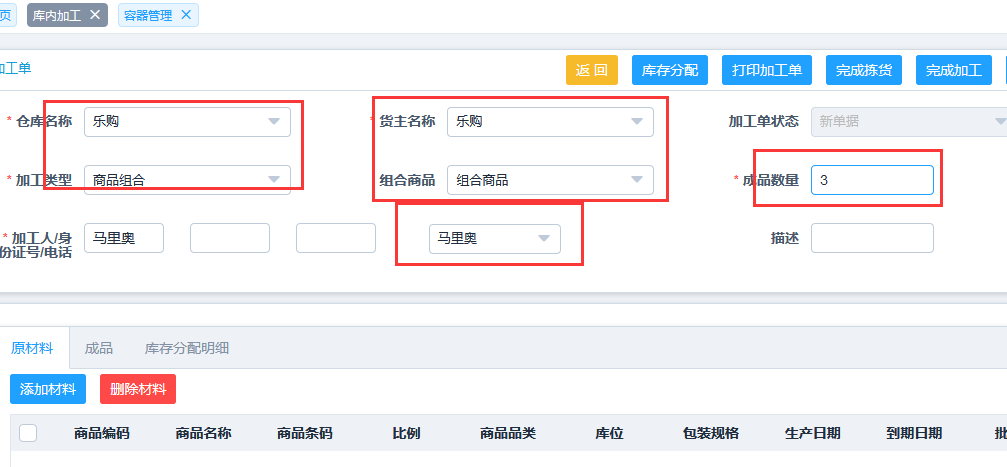

流程1、庫存分配
2、打印加工單(可以不打印,如需按顯示庫位,可以點擊打印)
3、揀貨完成(不支持pda)
4、庫存加工完成
5、加工完成后,會自動生成一個上架任務,需頁面上架完成(不支持pda);

**打印加工單:**
勾選庫內加工單可將選中的加工單打印加工揀貨單
**打印模板設置如下:**

- C-WMS2.0操作手冊
- 出入庫簡易操作流程圖
- 出庫操作流程圖
- 入庫操作流程圖
- 系統設置
- 用戶管理
- 角色管理
- 系統配置
- 奇門配置
- 新增
- API設置
- 轉換配置
- 消息任務配置
- 消息任務
- 基礎管理
- 基礎資料
- 商品管理
- 基礎信息
- 高級設置
- 指定儲位
- 多包裝
- 組合商品
- 倉庫管理
- 庫區管理
- 揀貨區域
- 儲位管理
- 客戶管理
- 容器管理
- 包材管理
- 播種墻
- 集貨區管理
- 基礎配置
- 承運商配置
- 安全庫存設置
- 商品品類
- 異常代碼
- 規則設置
- 條碼解析規則
- 上架規則
- 分配規則
- 周轉規則
- 揀貨規則
- 打印模板
- 數據導入-基礎資料
- 商品導入
- 客戶導入
- 儲位導入
- 庫存導入
- 容器導入
- 商品單字段導入
- 儲位動線導入
- 商品指定儲位導入
- 包裝規格導入
- 安全庫存導入
- 商務管理
- 貨主管理
- 承運商管理
- 訂單管理
- 采購訂單
- 退貨入庫單
- B2C訂單
- B2B訂單
- 退貨出庫單
- 調撥訂單
- 調度單
- 數據導入-訂單
- 采購訂單導入
- 銷售出庫單導入
- 損益單導入
- 退貨出庫單導入
- 退貨入庫單導入
- 調撥單導入
- 移庫單導入
- 收貨管理
- 收貨任務
- 無訂單新增、反饋
- 收貨
- 普通收貨
- 快速收貨
- 箱收貨
- 掃描收貨
- 打印
- 收貨單
- 驗收單
- 收貨標簽
- 商品標簽
- 上架任務
- 容器上架
- 發貨管理
- 發貨任務.
- 訂單分析
- 波次管理
- 揀貨任務
- 箱管理
- 裝箱管理
- 交接單管理
- 補貨任務
- 訂單缺貨查詢
- 發貨作業
- 播種分貨
- 發貨任務復核
- 揀貨任務復核
- 單件復核
- 熱敏交接
- 庫存管理
- 庫存移庫
- 庫存損益
- 庫存凍結
- 庫存解凍
- 盤點管理
- 庫內加工
- 報表中心
- 庫存記錄查詢
- 總庫存
- 庫存明細
- 庫存監控
- 庫存交易記錄
- 保質期預警
- 安全庫存預警
- 庫存作業查詢
- 發貨任務明細
- 收貨任務明細
- 上架記錄
- 揀貨任務明細
- 績效統計
- 裝箱明細
- 損益單明細
- 績效明細報表
- 各平臺獲取單號、打印模板配置
- 各平臺獲取報錯異常解答
- 各平臺打印組件下載
- 菜鳥
- 菜鳥獲取網點Token
- 菜鳥商家模板打印編輯以及菜鳥打印授權
- 菜鳥順豐打印編輯
- 京東
- 京東無界(宙斯)獲取網點token
- 京東模板編輯
- 拼多多網點和打印編輯
- 抖音網點和打印編輯
- 快手網點和打印編輯
- 小紅書網點和打印配置
- 得物授權和打印配置
- 微信視頻號
- BMS
- 登錄
- 操作步驟
